作为匡优Excel的用户增长经理,我亲眼见证了掌握电子表格函数如何彻底改变企业工作流程。虽然Google Sheets提供强大的内置函数,但现代团队正日益转向像匡优Excel这样采用AI技术的解决方案,以自动化复杂的数据任务。让我为您详细介绍这两种方法。
为什么函数在企业电子表格中至关重要
函数是高效数据管理的支柱。它们能让您:
- 自动化重复性计算
- 减少财务报告中的人为错误
- 创建自动更新的动态仪表盘
- 通过简单公式执行复杂分析
虽然Google Sheets提供出色的基础功能,但像匡优Excel这样的平台更进一步,利用AI技术推荐公式、自动化数据转换,甚至能根据自然语言指令生成完整报告。
理解Google Sheets函数基础
函数本质上是使用数据执行计算的预定义公式。基本结构为:
=函数名称(参数)
例如,对A1到A10单元格的值求和:
=SUM(A1:A10)
关键组成部分:
- 等号 (=):每个函数的起始符号
- 函数名称:标识运算类型(SUM、AVERAGE等)
- 参数:待处理的数据范围或数值
商务用户必备的核心函数
1. SUM:财务分析的基础
=SUM(范围)
非常适合汇总销售额、支出或任何数值数据。
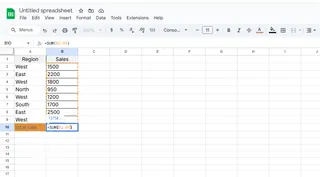
2. AVERAGE:把握趋势动向
=AVERAGE(范围)
计算绩效指标或调查结果的平均值。
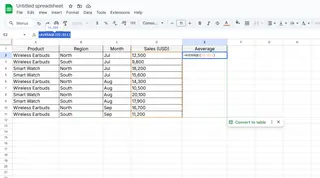
3. COUNT:快速数据稽核
=COUNT(范围)
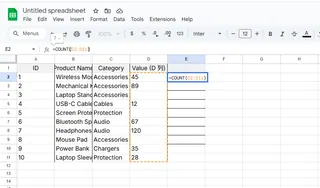
即时掌握正在处理的数据点数量
4. IF:智能条件逻辑
=IF(逻辑测试, 真值, 假值)
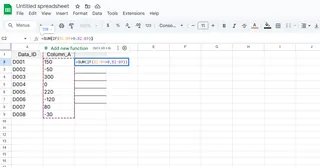
尽管这些函数功能强大,匡优Excel通过AI建议功能对其进行了增强,能根据数据模式自动推荐合适函数。
Google Sheets添加函数步骤详解
方法一:手动输入
- 选择目标单元格
- 输入“=”后接函数名称
- 在括号内输入参数
- 按Enter键
方法二:使用函数向导
- 点击工具栏中的Σ图标
- 浏览或搜索所需函数
- 按照引导提示输入参数
对于处理复杂数据的团队,匡优Excel提供更智能的替代方案,其AI驱动的公式建议功能会从您的使用模式中持续学习。
进阶技巧:创建自定义函数
当内置函数无法满足需求时,可通过Google Apps Script创建自定义函数:
- 进入扩展程序 > Apps Script
- 编写JavaScript函数
- 保存并在表格中使用
但这需要编程知识。匡优Excel简化了这一过程,您只需用通俗英语描述需求,系统便会自动生成相应函数。
何时应考虑升级至AI驱动的电子表格
虽然Google Sheets函数非常适合基础任务,但现代企业往往需要更多:
- 自然语言处理:用“显示季度销售趋势”替代复杂公式编写
- 自动化洞察:即时检测异常或模式
- 协作功能:支持变更追踪的实时团队编辑
这正是匡优Excel的卓越之处,它将熟悉的电子表格与先进的AI功能相结合,可节省大量手动工作时间。
结论:函数是通往智能数据工作流的门户
掌握Google Sheets函数是关键技能,但这只是开始。随着数据需求增长,请考虑匡优Excel这类AI增强平台如何帮助您:
- 减少公式错误
- 自动化重复任务
- 提供智能洞察
- 随业务需求灵活扩展
准备好将电子表格技能提升到新水平?立即免费试用匡优Excel,亲身体验数据分析的未来。








